Introductie
Houd jouw agenda afspraken automatisch in sync. De kracht van de integratie van Tribe CRM en Microsoft Exchange, is dat het als één programma werkt. Zo heb je in beide systemen altijd een actueel overzicht van je afspraken. De koppeling werkt twee kanten op. Voeg je in Tribe CRM een nieuwe afspraak toe, dan wordt deze automatisch in je Outlook agenda vastgelegd incl. alle belangrijke details van de afspraak. Wanneer je een afspraak in Outlook plant, wordt deze automatisch getoond in Tribe. In Outlook heb je eventueel ook de mogelijkheid de afspraak direct aan je relatie te koppelen.
1. Hoe koppel ik mijn agenda?
2. Welke URL moet ik invoeren bij Exchange URL?
3. Hoe maak ik een nieuw agenda afspraak?
4. Hoe pas ik een afspraak aan?
5. Toelichting voor de systeembeheerder
1 Hoe koppel ik mijn agenda?
Ga naar de Marketplace(1), rechtsboven in de menubalk in Tribe CRM. Klik op het tabblad email en agenda(2) en daarna op het Microsoft Exchange logo. (3).
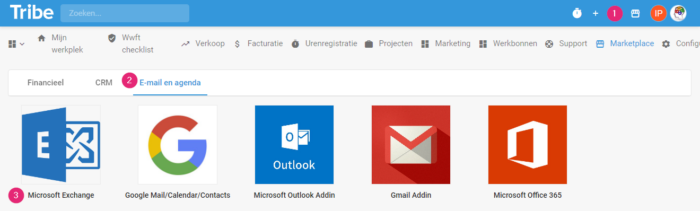
Tribe CRM – Microsoft Exchange koppeling
Voer nu éénmalig je gebruikersnaam, wachtwoord en Exchange URL in om de koppeling tot stand te brengen. Vergeet niet op de knop ‘Activeren’ te klikken.
2 Welke URL moet ik invoeren bij Exchange URL?
Welke URL je moet gebruiken, is afhankelijk van de instellingen die je systeembeheerder heeft gemaakt in Microsoft Exchange. In de meeste gevallen kan Tribe CRM de URL direct ophalen en invullen. Je hoeft hiervoor alleen de juiste gebruikersnaam en wachtwoord in te vullen. Wanneer je daarna op je Tab toets klikt of op het refresh icoon achter het URL veld, zal automatisch de juiste URL worden getoond. Indien de URL niet automatisch kan worden opgehaald dan krijg je hiervan een melding. Neem in dit geval contact op met je systeembeheerder.
3 Hoe maak ik een nieuwe agenda afspraak?
Je kan zowel een afspraak inplannen in je Outlook agenda of in Tribe CRM agenda. Het maakt niet uit in welke van de twee programma’s je een afspraak maakt. Tribe CRM synchroniseert de agenda’s met elkaar. Realtime!
Vanuit Tribe CRM agenda
In je CRM wil je zo’n volledig mogelijk overzicht van alles contactmomenten met je klant, zo ook van al je afspraken. De agenda widget op je dashboard geeft je dit overzicht en biedt je de mogelijkheid direct een afspraak in te plannen. Selecteer de juiste dag en tijd en kies voor afspraak. Voer de juiste relatie en de overige gegevens in. Deze afspraak wordt automatisch toegevoegd aan je Outlook agenda.
Belangrijk om te weten! Afspraken in Tribe CRM worden altijd automatisch gesynchroniseerd naar de Outlook agenda. Taken in Tribe CRM worden niet standaard gesynchroniseerd. Dit gebeurt alleen wanneer je in een taak het schuifje Opnemen in agenda activeert.
Vanuit je Outlook agenda
Zoals eerder al gezegd, de agenda widget in Tribe CRM biedt je inzicht in alle afspraken. Zo ook de afspraken die je in Outlook hebt gepland. Standaard worden direct alle Outlook afspraken met de juiste datum en tijd gesynchroniseerd naar je Tribe CRM agenda. Op deze manier heb je ook in Tribe inzichtelijk of je op een bepaalde dag en tijd beschikbaar bent of niet, en voorkom je dubbele afspraken.
Sommige afspraken in Outlook zullen gerelateerd zijn aan relaties in het CRM. Bij het plannen in Outlook kan je de afspraak dan ook direct koppelen aan de juiste relatie, waardoor je alle contactmoment in Tribe hebt staan. Het koppelen van een relatie aan een Outlook afspraak kan op twee manieren:
Automatisch via een uitnodiging in Outlook
Plan een nieuwe afspraak (of open een bestaande) in Outlook en klik op de knop Deelnemers uitnodigen. Voer het e-mailadres van de relatie en de overige gegevens in en klik op het Tribe CRM icoon. Klik in de Sidebar op de knop Afspraak vastleggen in Tribe CRM. Op basis van het e-mailadres wordt de juiste relatie op gezocht in Tribe CRM. Voer de overige gegevens in en sla de afspraak op.
Handmatig in Outlook
Plan een nieuwe afspraak (of open een bestaande) in Outlook . Voer de juiste gegevens in en klik op het Tribe CRM icoon. Klik in de Sidebar op de knop Afspraak vastleggen in Tribe CRM. Zoek de juiste relatie op of maak deze aan wanneer de relatie nog niet in Tribe staat. Voer de overige gegevens in en sla de afspraak op.
4 Hoe pas ik een afspraak aan?
Een afspraak wordt natuurlijk wel eens verzet of de tijdsduur moet worden aangepast. In welke agenda pas je dit nu aan? Het maakt niet uit in welke agenda je een afspraak aanpast. Een aanpassing in de Tribe agenda wordt gesynchroniseerd naar de Outlook agenda en andersom. Je kan een afspraak aanpassen door simpelweg in de afspraak de datum en/of tijd aan te passen. Je kan echter ook door middel van slepen de afspraak verzetten, verlengen of verkorten.
5 Toelichting voor de systeembeheerder
Voor het automatisch invullen van de URL wordt gebruik gemaakt van Autodiscover. Wanneer dit niet of niet juist is ingesteld in Exchange zal de gebruiker handmatig de URL moeten intypen. In verband met fouten in de URL adviseren wij te allen tijden Autodiscover in te stellen zodat de gebruiker altijd zelf de koppeling tot stand kan brengen zonder hulp van de systeembeheerder.
Wanneer de gebruiker géén melding krijgt maar de koppeling toch niet lijkt te werken dan wordt er in Exchange waarschijnlijk gebruik gemaakt van MFA (Multi Factor Authentication). In dit geval kan de koppeling niet direct tot stand worden gebracht en moet er eerst een zogenaamd App Password worden aangemaakt bij de gebruiker. Dit wachtwoord kan in Tribe worden ingevoerd om te koppelen. Het instellen van het app wachtwoord wordt verder toegelicht op de site van Microsoft.
Wanneer je gebruik maakt van Office 365, dan adviseren wij gebruik te maken van de Office 365 koppeling.
